为什么新组装的电脑需要连接手机热点?
组装一台新电脑后,兴奋之余,你可能发现它还没接入互联网,没有网络,下载驱动、更新系统或浏览网页都变得困难,这时,手机热点成为救星——它利用手机的移动数据,为电脑提供临时Wi-Fi连接,作为网站站长,我经常遇到用户求助这类问题,尤其在新机启动阶段,连接热点不仅省钱省时,还能避免依赖固定宽带,但新手容易忽略细节,比如驱动缺失或设置错误,别担心,接下来我将一步步指导你完成操作,确保过程顺畅。
准备工作:确保设备和网络兼容
在连接热点前,先检查基础条件,确认新组装的电脑具备Wi-Fi功能,大部分主板集成无线模块,但组装机可能需额外安装Wi-Fi卡或USB适配器,开机后,进入系统设置(Windows或macOS),查看网络选项是否显示Wi-Fi图标,如果缺失,可能需要安装驱动——从主板官网下载驱动包,用U盘拷贝到电脑安装,检查手机热点功能,Android或iOS设备都支持热点共享:进入设置-个人热点,确保功能开启并设置强密码(建议8位以上,包含字母和数字),验证手机数据套餐充足,避免连接后流量耗尽,热点连接会消耗手机电池和数据,建议手机充电状态下操作,以延长使用时间。
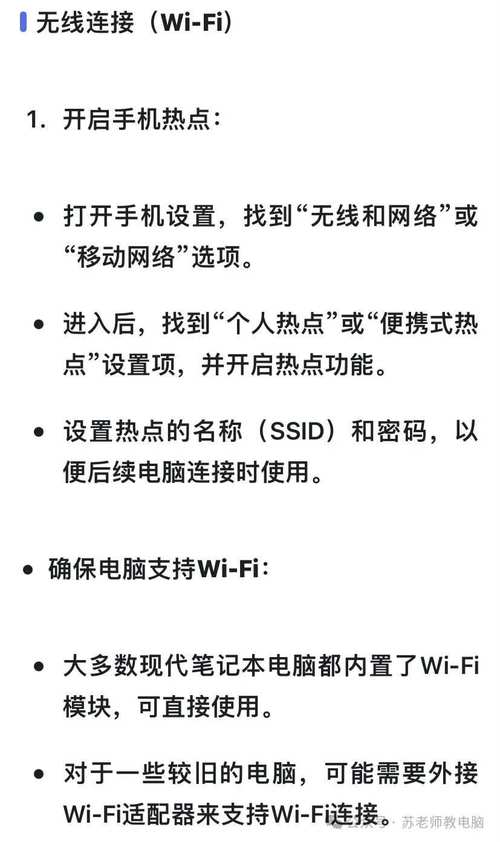
详细步骤:连接热点全过程
现在进入核心环节,整个过程只需几分钟,但需按顺序操作,避免常见失误,以下是清晰步骤:
-
开启手机热点:
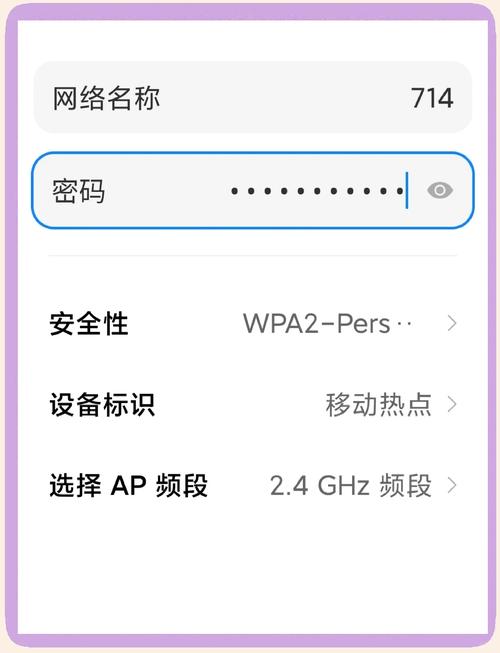
- 拿起手机,进入设置菜单,Android用户找到“网络与互联网”-“热点与网络共享”-“Wi-Fi热点”;iPhone用户则进入“设置”-“个人热点”。
- 开启热点开关,并设置网络名称(SSID)和密码,名称可自定义(如“MyHotspot”),但密码必须安全可靠,我建议使用字母、数字组合,避免简单序列如“12345678”,确认开启后,手机屏幕会显示热点已激活图标。
-
电脑端搜索并连接热点:
- 启动新组装的电脑,进入操作系统(假设为Windows 11),点击右下角网络图标(通常是个Wi-Fi符号),系统自动扫描可用网络。
- 在列表中找到你的手机热点名称(如“MyHotspot”),点击它,首次连接会弹出密码输入框。
- 输入手机设置的密码,确保无误后勾选“自动连接”选项(方便下次快速接入),点击“连接”,等待几秒钟,连接成功后,网络图标变实心,状态显示“已连接,安全”。
-
验证连接和优化设置:

- 打开浏览器,访问任意网站(如百度),测试网络是否通畅,如果加载失败,检查电脑IP设置:右键网络图标-“打开网络和Internet设置”-“更改适配器选项”,右键Wi-Fi适配器选择“属性”,确保IPv4设置为“自动获取IP地址”。
- 为提高稳定性,调整手机热点设置:限制连接设备数为1(防止他人蹭网),并启用5GHz频段(若手机支持),减少干扰,电脑端,可更新网络驱动:右键开始菜单-“设备管理器”-展开“网络适配器”,右键无线设备选择“更新驱动”。
连接过程中,新手常遇驱动问题,组装机主板未预装Wi-Fi驱动,导致网络列表空白,解决办法:用另一台设备下载驱动,U盘传输安装,或手机开热点后,用USB数据线共享网络(设置-USB网络共享),边用边装驱动,另一个痛点是密码错误——仔细核对大小写,或重置手机热点密码重试,我强调耐心:首次连接可能慢,但重复操作通常秒速完成。
常见问题与实用解决方案
尽管步骤简单,现实使用中总有意外,这里列出高频问题及应对策略:
- 电脑搜不到热点:可能因驱动缺失或信号弱,优先检查驱动安装:下载主板厂商提供的无线驱动包(如华硕或微星官网),离线安装,确保手机热点频段兼容:2.4GHz通用性强,但干扰多;5GHz更快但距离短,尝试靠近手机操作,或重启热点功能。
- 连接后网速慢:这常因数据拥堵或设置不当,手机端,关闭后台高耗流APP(如视频应用),并切换至4G/5G网络优先模式,电脑端,禁用不必要的网络服务:运行命令提示符(管理员),输入“netsh int tcp set global autotuninglevel=normal”优化TCP设置,如果持续卡顿,考虑升级手机套餐或改用有线连接过渡。
- 安全风险提示:公共热点易受攻击,但个人热点相对安全,确保密码复杂,避免使用默认名称,电脑安装防火墙软件(如Windows Defender),定期扫描,我建议每次用完关闭热点,减少暴露窗口。
个人观点
作为长期站长,我认为新机组装后连接手机热点是必备技能,它体现了实用性和灵活性,生活中突发断网时,这招能救急,让你快速进入工作或娱乐状态,更重要的是,掌握基础网络设置能提升电脑使用信心——别让技术细节绊住脚步,动手尝试就是进步,现在就去实践吧,遇到障碍时回看本文,我保证你能轻松搞定!


